平时使用电脑的过程中,我们不免会在XX管家或浏览器中看到装机必备的软件。但这些列表中的软件,要么是蓄谋已久的软件全家桶,要么是可能需要但不好用的鸡肋软件。
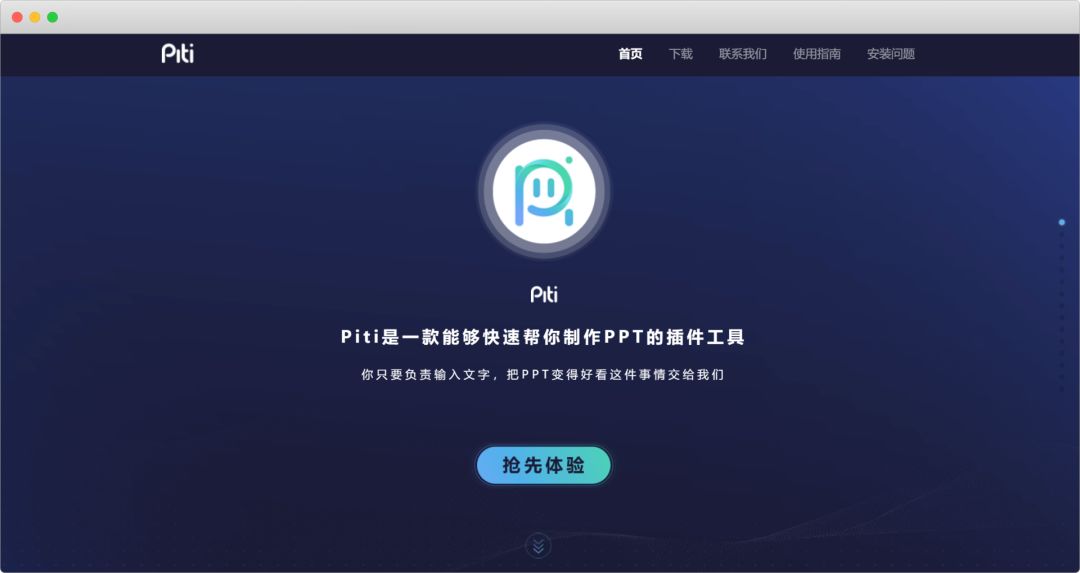
因此,作为一个过来人,今天小编想给大家介绍一些高效实用的办公软件,希望这些软件,能让你在使用电脑时获得更好的体验,帮你创造更大的价值1OneDrive这是微软出品的云存储产品,与百度网盘有些类似,前身叫SkyDrive,后改名为OneDrive。
说到OneDrive,我想重点介绍它与Office三件套组合使用时的一个功能:实时保存以PPT文档为例,当你把PPT放在了OneDrive的文件夹中,PPT左上角的自动保存按钮就会处于开着的状态,这时,当你对PPT进行一次编辑操作后,它就会实时保存你的每一步操作。
这样一来,你可以更好地预防办公过程中突发的各种情况,如断电、电脑死机等,防止扑街。
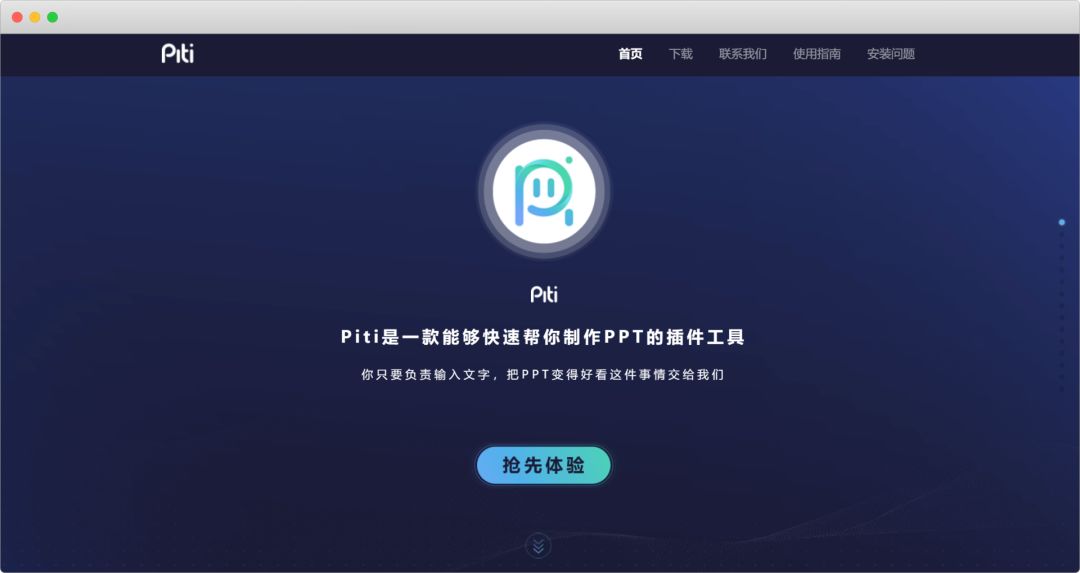
Win10系统自带了OneDrive,使用Win10系统的小伙伴无需再次下载OneDrive,而使用Win7或Win8的小伙伴,则需要从网上下载软件进行安装由于OneDrive官网被屏蔽,导致不能从官网下载OneDrive,这里提供一个从第三方网站。
下载软件的地址:https://pc.qq.com/detail/0/detail_22240.html2iSlide不管是学生群体,还是踏入职场的社会人,PPT一直是许多人都避不开的话题如果你没有接受过珞珈老师硬核训练营的洗礼,但又想在短时间内做出好看的PPT,iSlide或许是你最好的选择。
iSlide是Windows上的一款PPT插件,插件内置了多种资源,包含PPT模板、配色参考、智能图表、矢量图形和无版权图库,可以说考虑到了PPT制作的各个方面。
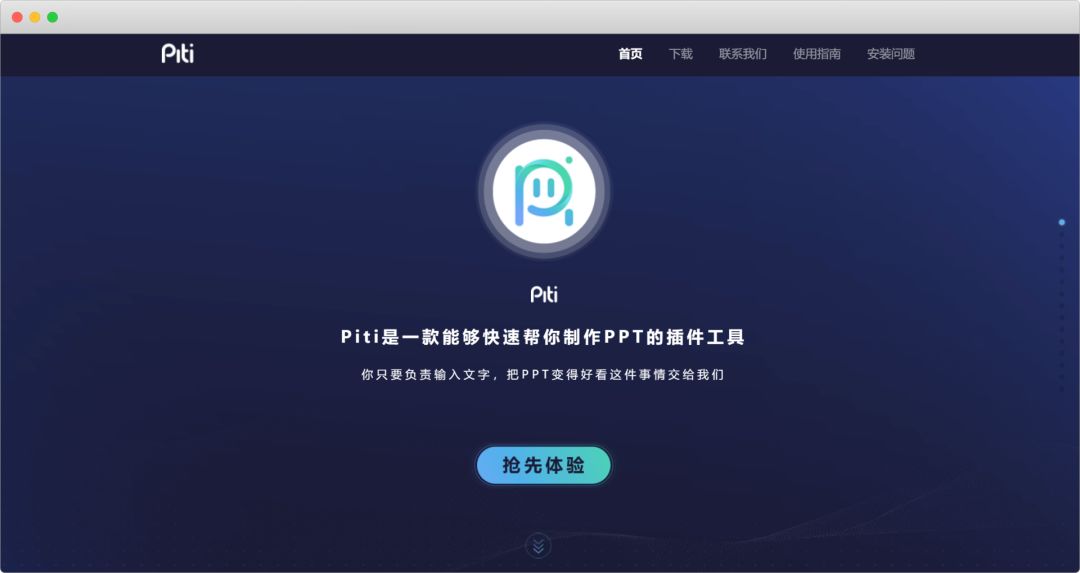
3Piti说到PPT插件,怎么能少了我司出品的Piti插件?Piti插件内置了高质量的PPT模板库,只需要在指定的文本框中输入页面内容,就可以智能生成PPT的各个页面,如封面页、目录页、过渡页、内页和结尾页,满足制作不同风格PPT的需求。
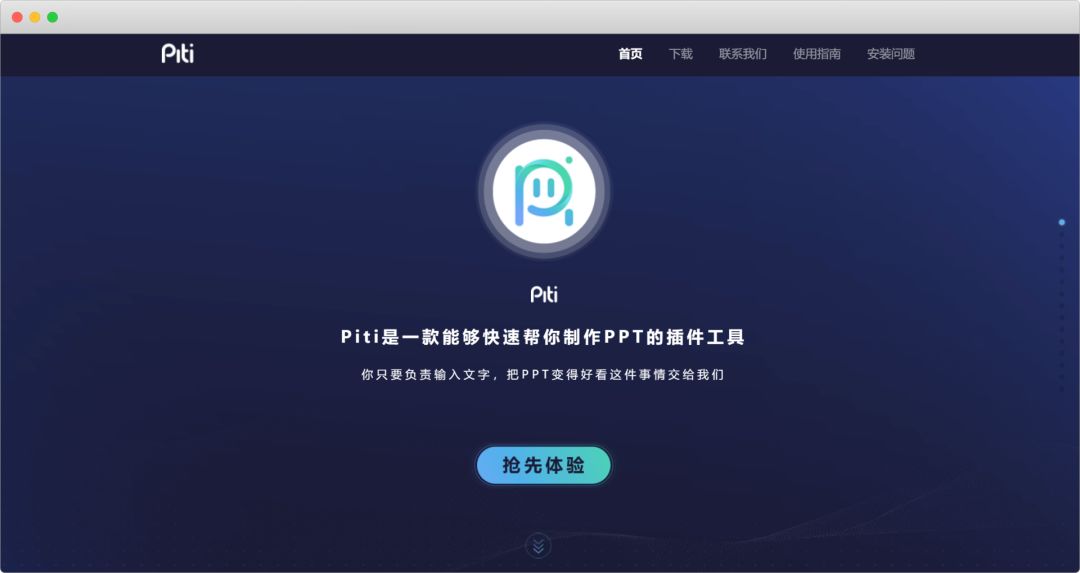
此外,Piti插件还内置了15中好看的艺术字,不同于PPT自带的“过时”艺术字,这15种艺术字符合主流审美,包含抖音字、金属字和立体字等,绝对不是五毛钱特效。
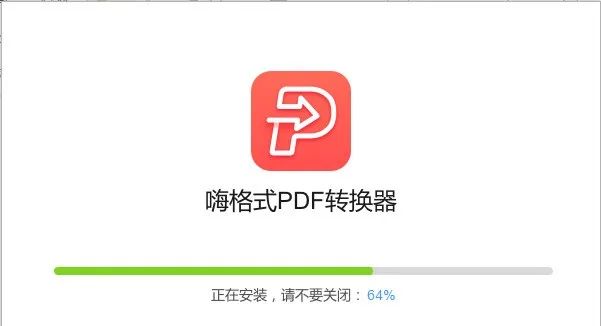
Piti插件下载地址:https://www.piti.fun/4嗨格式PDF转换器在平时办公的过程中,我们可能会经常遇到文档格式转换的场景,比如:Word与PDF格式之间的互换、Excel与PDF格式之间的互换、PDF压缩、拆分……
而嗨格式PDF转换器,可以说是众多格式转换工具中的良心之作,支持多种文件格式之间相互转化,而且操作简单便捷。
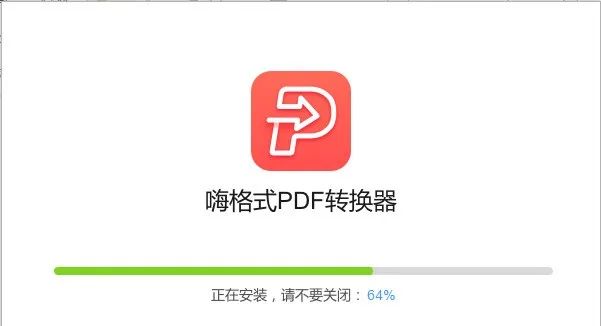
嗨格式PDF转换器下载地址:http://www.higeshi.com/5SeerSeer,是一个模仿Mac系统下通过空格键来预览文件的工具使用方法非常简单,用鼠标单击要预览的文件,按一下空格键,Seer就会快速打开文件的预览窗口。
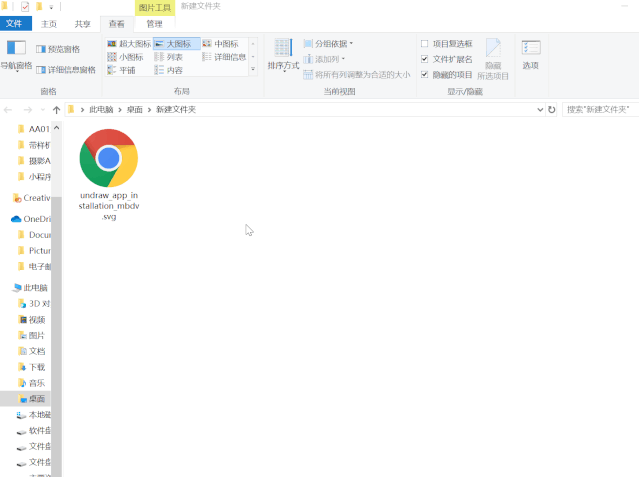
*使用Seer预览svg格式的文件Windows系统虽然自带了文件预览功能,但对于一些特殊的文件,如文件夹、PSD格式文件等,其预览功能还是显得捉襟见肘。

而Seer则非常强大,它支持对多种文件格式进行预览,支持多种文本、图片、视频、压缩包等文件格式这里需要划一下重点,Seer支持对psd、ai和svg格式的文件进行预览这样一来,下次你想预览这些文件时,就不用等待漫长的打开软件的时间了。

Seer下载地址:https://sourceforge.net/projects/ccseer/6EyeCare长时间观看电脑屏幕,这似乎是每个人都会面临的共同问题除了佩戴防辐射眼镜,我们还能通过安装一些软件,如EyeCare,从源头处减少电脑对眼睛产生的辐射。
EyeCare是一个功能简洁的护眼软件,可以调节屏幕的亮度和蓝光强度。蓝光强度越低,屏幕会呈现为暖色,类似于Windows自带的夜间模式,更少的蓝光适合深夜观看视频等场景。

此外,你还可以使用EyeCare来设置定时休息的提醒,通过设置合理的休息时间,来强迫自己离开一下久坐的电脑桌前。
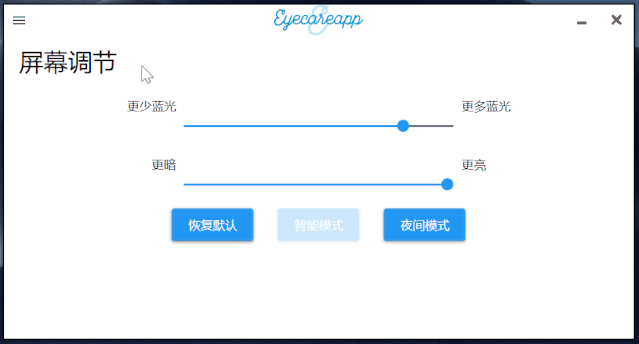
以上这些电脑软件,有你用过的吗?往期回顾50个资源网站,超好用!(附链接地址)无版权、免费、高清图片,送你10个素材网站办公必备的4个超级实用的网站,建议收藏11个相见恨晚的资源网站分享【ppt技巧】翻页效果制作
【ppt技巧】这样的ppt封面你会做吗?【ppt技巧】平滑切换效果,让你的ppt更高级!【ppt技巧】3个方法,帮你解决ppt页面太空旷的问题!3个完全免费的观影网站,满足你的视觉盛宴!

亲爱的读者们,感谢您花时间阅读本文。如果您对本文有任何疑问或建议,请随时联系我。我非常乐意与您交流。

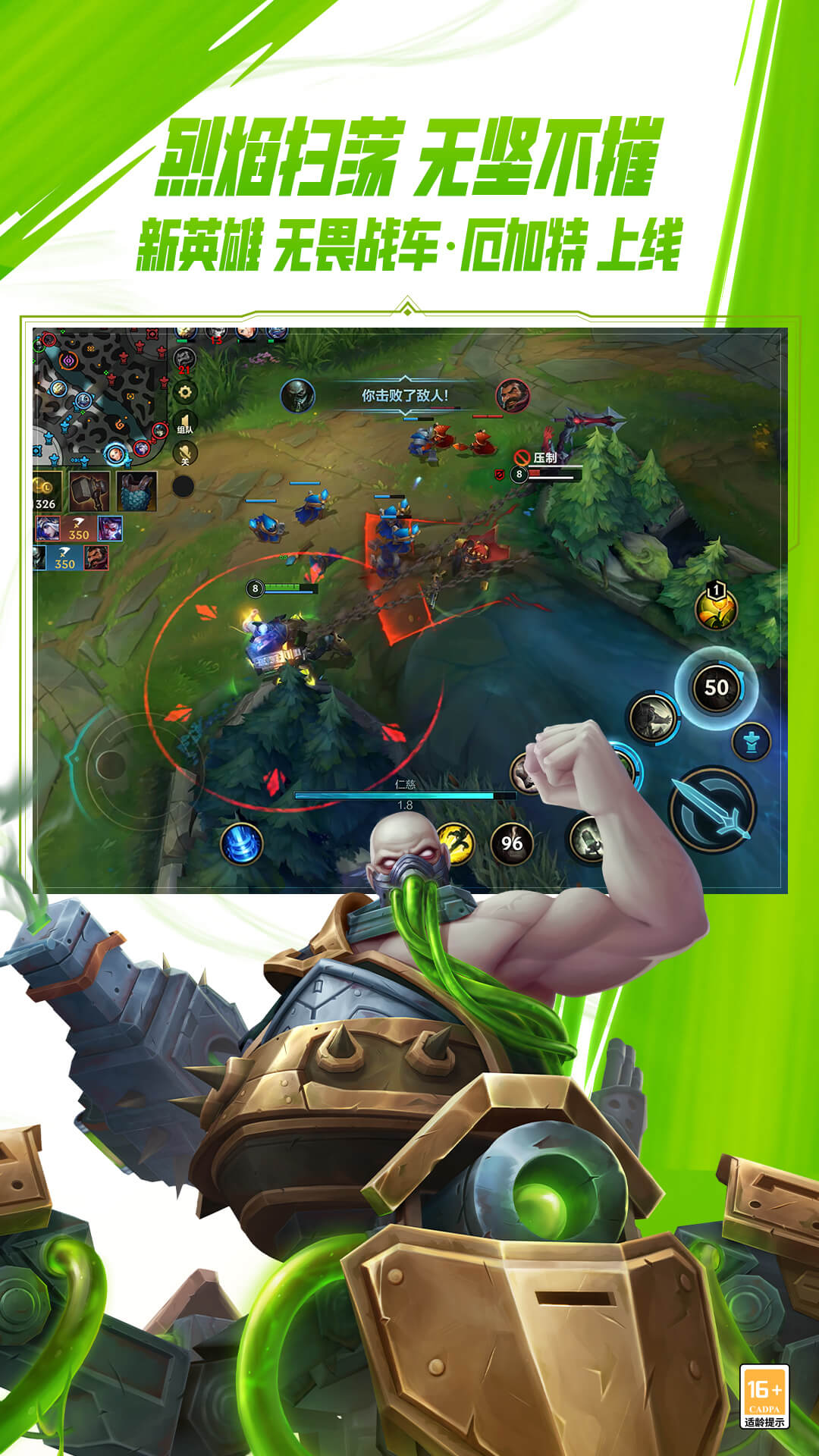
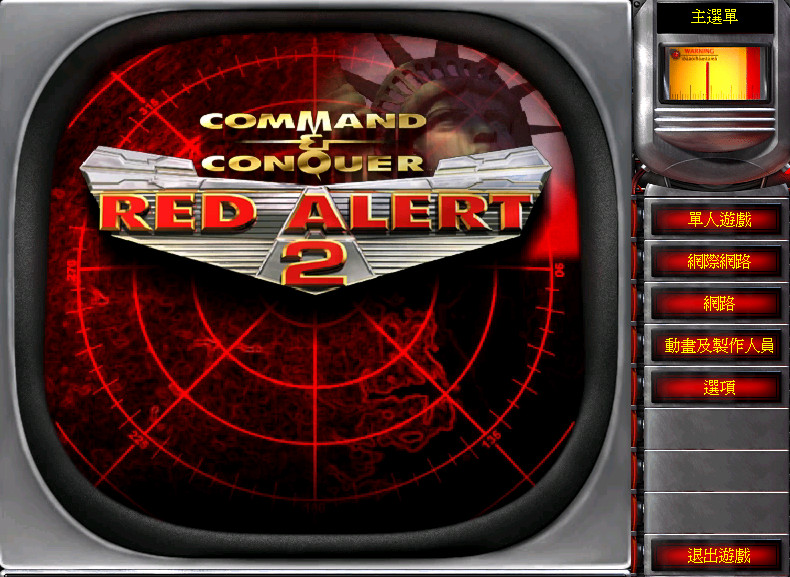

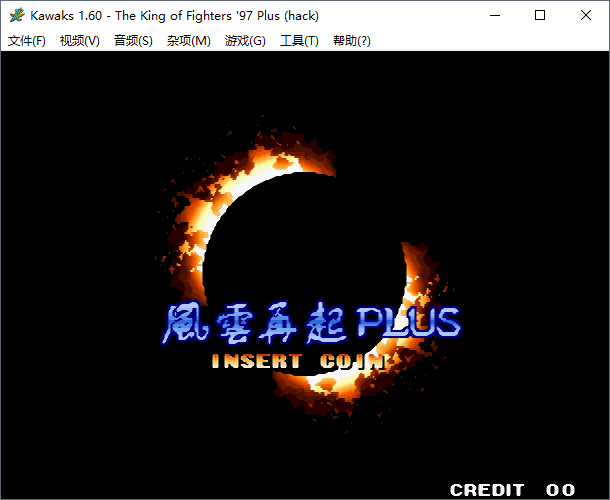


发表评论:
◎欢迎参与讨论,请在这里发表您的看法、交流您的观点。